Как убрать увеличение экрана на Айфоне
Убрать увеличенный экран достаточно просто, но, как говорилось ранее, для начала следует узнать причину появления и включения данной опции.
Если же причина в том, что это системный сбой, то пользователю лучше всего отнести свое устройство на диагностику к проверенному эксперту, чтобы тот выявил уже причину программного сбоя и начал что-то делать с телефоном.
Чем дольше оттягивать причину программного сбоя, тем быстрее телефон может выйти из строя. При первых признаках того, что с телефоном что-то не так, необходимо обратиться к эксперту или же просто к проверенному человеку, чтобы тот начал что-то делать с телефоном, разобрал его, посмотрел «начинку». Потому что пользователь может просто не замечать, что в работе его устройства что-то не то. Это, как правило, может привести к быстрому выходу из строя.
Если причина в программном сбое, но нет возможности обратиться к эксперту, лучше сделать полный перезапуск – чистку телефона, то есть вернуть его к заводским настройкам. Более подробно об этом можно посмотреть в этом видео
Но этот вариант подходит только для летальных случаев, тех, когда у пользователя не других вариантом, кроме такого, что даже специалист не смог выявить причину и проблему.
Если же причина в том, что пользователь неаккуратно обращался с телефоном и случайно вызывал эту функцию, то необходимо принять следующие меры, чтобы экран Айфона стал прежним:
- Для начала необходимо всего лишь коснуться два раза одновременно тремя пальцами до экрана телефона. В этом случае изображение автоматически станет нормальным. Такими действиями оно могло и увеличиваться, так как нажатие тремя пальцами вызывает функцию, активируя её.
- Если пользователь сделает сразу три касания, то появится специальный экран с такими опциями, как «Уменьшить», «Увеличить окно», «Выбрать фильтр», «Показать контроллер» и сам ползунок настроек. Пользователь может легко и просто самостоятельно настроить экран, отделение или же приближение на него. Чтобы пользователь смог отдалить экран и вернуть его в прежнее положение, необходимо всего лишь провести контроллер до самого конца влево. После этого экран автоматически отдалиться до нужных размеров пользователю. Чтобы убрать это окно, необходимо кликнуть в любую свободную часть экрана.
Также пользователь может сделать другим способом – воспользоваться настройками, в которых можно как раз и установить эту функцию и отключить в том числе. Находится она в настройках в специальных возможностях.
Для того чтобы сделать все при помощи настроек, пользователю необходимо сделать следующее:
- Для начала необходимо зайти в настройки. Как правило, у пользователя нет доступа к настройкам, так как экран увеличен достаточно сильно. Чтобы это сделать, можно передвигать экран пальцем. Необходимо также найти настройки, а именно – иконку. Иконка настроек выглядит как шестеренка на сером фоне. Под самими настройками написан аналогичное название;
- После перехода в настройки мы должны перейти в основной раздел, после чего необходимо найти функцию и список опций «Универсальный доступ»;
- Перейдя в этот раздел, пользователю необходимо перейти на опцию «Увеличение»;
- После перехода открывается описание опции, а также активация или деактивация. Также можно настроить следование за фокусом. Чтобы пользователю убрать увеличение, необходимо просто перевести ползунок в неактивное состояние, от есть сделать его серым.
Если у пользователя по каким-то причинам вовсе не получилось сделать экран таким, какой он был ранее, то ему стоит воспользоваться специальной установленной программкой iTunes на компьютере, при помощи которой можно полностью контролировать устройство.
Как принудительно выключить Айфон
Принудительное отключение может понадобится при сильном зависании, появлении сбоя программ, вирусах и т.д. Такими методами нельзя пользоваться на регулярной основе, т.к. они могут вызывать сбои в системе.
Важно! Не стоит увлекаться принудительными способами отключения устройств. Это может привести к поломкам и сбоям системы.
Секретный способ
Существует секретный способ, о котором мало кто знает, но возможно обнаружил его случайно. Чтобы принудительно выключить Айфон, следует 5 раз подряд нажать на кнопку «Power». После этого появится окно со слайдером для выключения, а также с экстренным вызовом. Сделать свайп вправо на бегунке отключения.
Данный метод поможет при зависании, при отсутствии реакции на команды.
Этот способ вызывает панель SOS, о которой важно знать, чтобы воспользоваться ею в непредвиденной ситуации. Важно! SOS позволяет быстро вызвать службу экстренной помощи или позвонить доверенному лицу
Также можно посмотреть медкарту владельца, которая вызывается той же комбинацией кнопок. Эти данные могут помочь в сложной ситуации и спасти чью-то жизнь.
Важно! SOS позволяет быстро вызвать службу экстренной помощи или позвонить доверенному лицу. Также можно посмотреть медкарту владельца, которая вызывается той же комбинацией кнопок
Эти данные могут помочь в сложной ситуации и спасти чью-то жизнь.
На Айфонах 7-11 зажать клавишу громкости и выключения одновременно. Дальнейшие шаги будут такими же.
Как перезагрузить iPhone без кнопки
Управлять мобильными аппаратами от компании Apple и iPhone в частности, можно и без механических кнопок управления. Создатели учли хоть и высокий, но все же ограниченный ресурс механических органов управления и на случай, если сенсорный дисплей вашего iPhone пережил кнопки управления, операции за которые отвечала «механика» можно выполнять при помощи жестов.
Для того, чтобы активировать полное управление iPhone при помощи прикосновений, необходимо включить функцию «Assistive Touch«. Данная функция позволяет гибко настраивать управление аппаратом при помощи жестов и полностью заменяет механические кнопки управления.
Активация функции Assistive Touch
- Перейдите в Настройки Основные Универсальный доступ;
![]()
- Прокрутите страницу с настройками универсального доступа до конца и в разделе «Взаимодействие» выберите пункт «Assistive Touch«;
![]()
- В следующем окне настроек переведите ползунок активации напротив «Assistive Touch» в положение «Включено» (окрашивается в зеленый цвет). На экране iPhone появится полупрозрачная кнопка.
![]()
- Прикоснитесь к сенсорному экрану iPhone в пределах этой кнопки (данный жест называется «Тап» (от англ. «tap»)). На экране появится окно с доступными возможностями Assistive Touch.
Видеоинструкция «Как включить Assistive Touch в iOS»
Выключение iPhone при помощи Assistive Touch
В рамках данной инструкции мы познакомимся с методом выключения iOS-девайса без использования кнопки «Power» средствами функции Assistive Touch.
- «Тапните» на иконке меню Assistive Touch;
![]()
- В меню данной функции «тапните» по иконке «Аппарат«, а затем долгий «тап» (прикоснитесь к экрану аппарата и не отрывайте палец) по «Блокировка экрана» дождитесь появления кнопок «Выключить» и «Отменить»;
![]()
- А дальше все как при выключении iPhone в нормальном режиме, сделайте «свайп-вправо» по кнопке «Выключить«. Аппарат начнет выключаться;
- Как же его затем включить, если кнопка выключения не исправна? Просто подключите iPhone к компьютеру при помощи USB-кабеля и он включиться в нормальном режиме.
Несколько слов в заключение
Описанные выше способы позволяют полностью выключить или перезагрузить iPhone или iPad из любого состояния, в нормальном режиме, если iPhone завис или неисправна кнопка выключения (Power). Последний способ с использованием функции Assistive Touch позволяет максимально гибко настроить управление iOS-девайса при помощи жестов, с одним «НО», сенсорная панель должна быть исправной и аппарат должен функционировать в нормальном режиме, на «зависшем» iPhone Assistive Touch не работает.
Техника под брендом Apple считается одной из самых надежных в мире. Но даже она периодически может ломаться либо заглючить и iPhone в этом плане не исключение. Например, многим знакома ситуация, когда телефон просто перестает откликаться на сенсор. Рассмотрим сегодня, как перезагрузить айфон, если он не включается и можно ли отремонтировать.
Первое что следует сделать, это выполнить перезапуск устройства. Практически 90% проблем решается простой перезагрузкой. Осталось только понять, как выключить айфон если не работает сенсор. На обычном iphone, где сенсорный экран не сломан, нужно удерживать пару секунд кнопку выключения. После, потянуть ползунок вправо — готово. Если устройство сломано, порядок действий будет немного отличаться.
Требуется одновременно зажать кнопку «Home» и клавишу блокировки дисплея. Их нужно держать пару секунд.
![]()
Многое будет зависеть от того, сколько именно держать указанные кнопки:
- 3-4 секунды — смартфон просто выключится;
- 5-7 секунд — полностью перезагрузится.
Если вы используете седьмую модель айфона, то вместо клавиши «Домой» лучше использовать уменьшение громкости. Есть два варианта, по которым могла произойти поломка: либо программный сбой, либо аппаратные поломки.
Данный метод относится к принудительным способам перезагрузки. Его можно использовать в крайних случаях, когда другие методы абсолютно бессильны. Совет: не желательно делать это чаще чем раз в неделю, иначе могут возникнуть проблемы с другими модулями часто. Если экран вышел из строя, лучше отнесите в ремонтный сервис, там его заменят другим.
Среди обычных владельцев Айфонов распространено мнение, что каждый новый Hard Reset повышает вероятность того, что память в итоге откажет. Но ни один эксперт этого не подтверждает.
![]()
При использовании версий выше 7
Владельцы гаджетов часто интересуются, как перезагрузить iPhone, если он завис. Делать это несложно, но необходимо учитывать используемую модель сотового. После выпуска модели iPhone 7 фирма не только добавила новый функционал, но и убрала некоторые элементы. Например, в новых версия была убрана механический кнопка “Домой”. Это значит, что стандартный способ перезапуска системы не сработает. Чтобы выполнить процедуру, необходимо следовать такой инструкции:
- для начала следует убедиться, что смартфон включен;
- далее необходимо найти кнопку “Power” и клавишу для уменьшения громкости;
- эти кнопки пользователь нажимает одновременно и удерживает несколько секунд;
- нажимать комбинацию требуется до того момента, пока экран гаджета не потухнет;
- через несколько секунд на телефоне появится логотип компании;
- клавиши можно отпустить, чтобы включение смартфона прошло успешно.
Получается, что все действия выполняются по такой же схеме, как у моделей до версии 7. Изменилась только одна кнопка. Ранее владелец нажимал на кнопку “Домой”, в новых моделях используется клавиша для снижения уровня громкости.
Другие нестандартные способы перезагрузки iPhone
Использование альтернативных методов актуально, если кнопки перезагрузки не дают никаких результатов.
Assitive Tou
Первый метод – Assitive Touch. Подойдет для устройств с кнопочной системой перезагрузки. Когда кнопка не отвечает на запрос, экране не реагирует на нажатие, то можно попробовать перезагрузку через настройки телефона с помощью сенсорного помощника.
Потребуется перейти в раздел “Настройки” и выбрать меню “Основные”. Там будет подпункт “Универсальный доступ”. После перехода в него и прокрутки вниз обнаружится данная опция. Для её активации потребуется перетащить показатель в левую сторону. После этого на экране появится круглая кнопка.
Нажатие на неё откроет меню, в котором будет подпункт “Аппарат”. Потребуется зажать его, после чего перейти в раздел “Блокировка экрана”, а далее кнопка “Выключить”. После перевода её положения вправо устройство должно выключиться.
Более подробное описание метода в видео
Изменение шрифтов
Второй метод – изменение шрифтов. Данный метод подойдет в том случае, если кнопка не реагирует, но сенсор находится в исправном состоянии. Для это просто потребуется пройти по пути: “Настройки – Основные – Универсальный доступ”, и выбрать “Жирный текст”. Суть в том, что данная хитрость приведет систему к необходимости перезагрузки. После чего потребуется только согласиться с перезагрузкой. Вернуть все обратно можно повторив ту же операцию, убрав “Жирный текст”.
Сброс параметров беспроводной сети
Третий метод – сброс параметров беспроводной сети. По пути “Настройки – Основные – Сброс” потребуется найти подраздел “Сброс настроек сети”, который потребует от системы перезагрузку.
Способ действенный, но ради него потребуется приложить множество усилий для восстановления данных. Существуют способы и проще.
Заряд аккумулятор
Если ни один из альтернативных методов перезагрузки устройства не принес свои плоды, то остается последний вариант – принудительно заставить телефон выключиться. Для этого потребуется полностью израсходовать весь заряд аккумулятора. Подобный метод многие считают “для лентяев”, однако на деле он является довольно действенным.
Посадить батарею рекомендуется с помощью ресурсоемких приложений (отлично подойдет требовательная игра при максимальной производительности). Через 2-4 часа устройство полностью разрядиться и выключиться. Для перехода в активный режим системы потребуется просто подсоединиться к зарядному устройству. По протоколу “По умолчанию” телефон сам запустится.
Также следует отметить, что если кнопки не работают продолжительное время, то рекомендуется обратиться в сервисный центр или попросту отнести телефон в ремонт. К тому же, замена кнопок не отличается высокой стоимостью.
Если не работают кнопки
Если по какой либо причине у вас не работает не только сенсор, но и работает ни одно кнопка, то выход из данной ситуации только один: полностью разрядить ваше устройство, пока они не выключится само. Но, случаи, когда не работают кнопки – очень редки.
Да-да, смартфоны iPhone тоже могут зависать. Возможно, вы с этим никогда не столкнетесь, но факт остается фактом. Однако это не проблема, поскольку после перезагрузки устройство наверняка восстановит работу. Проблема в другом — iPhone невозможно привычным способом отключить или перезагрузить. Соответственно, напрашивается вопрос — что делать?
Действительно, если вы нажмете на кнопку POWER, ничего не произойдет.
![]()
Компания Apple придумала способ перезагрузки устройства для подобных ситуаций. А заключается он вот в чем: нужно нажать не только на кнопку POWER, но и на кнопку HOME, причем сделать это одновременно! Таким образом вы нажимаете на клавиши и удерживаете их порядка 10-20 секунд, пока экран не погаснет.
![]()
![]()
Как только экран погас, можете отпускать клавиши. Если вдруг перезагрузка не состоялась, при этом экран погас, нажмите на кнопку POWER для включения своего устройства.
Если удержание кнопок HOME и POWER в течении 10-20 секунд не помогает, удерживайте их дольше. В некоторых случаях это может занять минуту или даже более, но устройство должно перезагрузиться.
Обращаем ваше внимание, что данный способ работает на всех iPhone вплоть до 5, 5s, 6, 6 Plus, 6s, 6s Plus. В случае с iPhone 7 и iPhone 7 Plus процесс несколько иной. Дело в том, что компания Apple, начиная с указанных моделей, отказалась от физической кнопки HOME, поэтому процедура принудительной перезагрузки изменилась
Дело в том, что компания Apple, начиная с указанных моделей, отказалась от физической кнопки HOME, поэтому процедура принудительной перезагрузки изменилась.
Если у вас iPhone 7 или 7 Plus, необходимо зажать клавишу POWER, а также клавишу уменьшения громкости, и удерживать их, пока не произойдет перезагрузка устройства.
![]()
А что, если не работает клавиша HOME или POWER? Принудительная перезагрузка зависшего устройства не сработает. В этом случае вам остается только одно — дождаться момента, когда сядет аккумулятор в iPhone, поставить его на зарядку и включить устройство привычным способом.
Самое неприятное, когда вам нужно пользоваться телефоном, но вы не знаете, как включить iPhone если не работает кнопка Power. Это решить довольно просто. Главное действовать по инструкции. Есть несколько возможных вариантов, которые помогут включить ваш аппарат. Вот список цен на наши услуги по устранению проблемы.
| Оказываемые услуги / Модель iPhone / Цена, р. | 6 Plus | 6S Plus | 7 Plus | |||||||
|---|---|---|---|---|---|---|---|---|---|---|
| Прошивка и программный ремонт | 980 | 980 | 980 | 1000 | 1000 | 1000 | 1000 | 1000 | 1450 | 1450 |
| Замена аккумулятора (батарея) | 1250 | звоните | звоните | звоните | звоните | от 2300 | от 2300 | от 2300 | от 2300 | от 2300 |
| Ремонт после попадания влаги | 1400 | от 1000 | от 1000 | от 1990 | от 2400 | от 2400 | от 2400 | от 2400 | от 2400 | от 2400 |
| iPhone не загружается | 980 | 980 | 980 | звоните | звоните | от 1500 | от 1500 | от 1500 | от 1500 | от 1500 |
| Замена разъема зарядки (нижний шлейф) | 1200 | звоните | звоните | звоните | звоните | от 2300 | от 2300 | от 2300 | от 2300 | от 2300 |
| Диагностика телефона | Б Е С П Л А Т Н О |
Чистим порт устройства
Если неприятности происходят во время подзарядки или подсоединения наушников, то необходимо аккуратно снять разъем Lightning. Вполне возможно, что пух, пыль или другой мусор собрались в разъеме и приводят к плохим электрическим соединениям, когда гаджет подключен к зарядному устройству. Для чистки можно использовать зубочистку, заколку или маленькую иголку. Однако специалисты рекомендуют приобрести специализированный баллончик со сжатым воздухом. Он используется для более качественной очистки различной техники.
![]()
Кроме этого, к подобным проблемам может привести использование не «родного» кабеля от телефона. В этом случае стоит позаботиться о более качественном проводе, который лучше всего приобрести в официальном магазине Apple. Если телефон находится на гарантии, то проще всего обратиться в сервисный центр.
Что делать если айфон 4 зависает постоянно
Если у устройства проблемы зависания или некоторые системные функции перестали работать, лучше всего восстановить стандартные (заводские) настройки.
Сброс – это очистка всех данных — удалится музыка, фотографии, фильмы и прочее что вы установили самостоятельно. Кто с ним сталкивается впервые – .
IPhone – дорогая игрушка для доверчивых. Да, вы можете найти более дешевый телефон, возможно даже с лучшими параметрами, но это личное дело каждого.
Есть миллионы аргументов, что iPhone является лучшим, но это не заставят всех поклонников Android, отказаться от своих телефонов.
Точно так же миллион видеороликов и высказываний, что iPhone плохой, не заставит Apple исчезнуть с лица земли.
Если посмотреть правде в глаза, то Apple стала таким маленьким символом социального статуса, полностью отделенным от своей технологической реальности.
На мой взгляд, нет универсального ответа на вопрос, сколько мы должны тратить на смартфон — еженедельный заработок, месячную зарплату или возможно еще больше.
Все зависит от индивидуальных потребностей. Для меня, например, смартфон является второстепенным гаджетом, но я не могу представить свою жизнь без компьютера и знаю людей, которые не могут жить без телефона.
Последние строчки конечно не относятся к теме статьи, но может кто-то со мной не согласится – я буду очень рад узнать ваше мнение. Успехов.
Очевидный вопрос, на который пока нет однозначного ответа.
Обрисую ситуацию. Кнопка блокировки экрана никуда не делась, но возможно стала сенсорной. Так почему бы не выключать iPhone X традиционным способом?
Туда «переехала» Siri.
Вот что получается:
- Одно нажатие включает/выключает экран.
- Два нажатия вызывают Apple Pay.
- Долгое нажатие будит Siri.
Для выключения iPhone просто не осталось места. Три, четыре, десять нажатий — не самые очевидные жесты, маловероятно, что Apple хочет, чтобы мы выключали iPhone таким образом.
Нет, не одноразовый, и его не нужно разряжять, чтобы выключить. Вот три способа отправить Десятку «отдохнуть».
Выключить его через настройки
Похоже, это основной способ выключения новинки. Мы нашли эту кнопку в iOS 11, оказалось, что она там не зря. Путь выглядит так: «Настройки — Основные — Выключить»
Выключение через панель «Экстренный вызов — SOS»
![]()
Есть быстрая альтернатива, но она выглядит как костыль. В iOS 11 есть панель на случай SOS, в которой есть слайдеры экстренного вызова, медкарты и, как ни странно, выключения iPhone. Работает даже с заблокированного экрана, при этом, не нужно проходить проверку Touch ID или Face ID.
Для вызова панели экстренного вызова нужно пять раз нажать на кнопку блокировки.
Жёсткий вариант. Hard Reboot
![]()
От зависаний операционной системы никто не застрахован, поэтому возможность «физического» вызова перезагрузки никуда не делась.
Раньше мы нажимали кнопку блокировки и «Домой». С выходом «семерки» всё изменилось. И в iPhone X , также нужно зажать кнопку блокировки и регулятор, убавляющий громкость.
Зачем такие сложности?
Непринятие — естественная реакция, когда нас лишают чего-то привычного и удобного. С другой стороны, мне сложно вспомнить момент, когда я целенаправленно выключал свой iPhone.
Серьёзно, давно настроено расписание для режима «не беспокоить», а от клинических зависаний спасает Hard Reboot. А уж раз в год залезть в настройки, чтобы выключить смартфон — вообще не в облом, зато место под другую кнопку освободилось.
Может Apple именно это и имеет в виду? Либо есть какой-то хитрый жест, который обнаружится в ноябре.
Любой пользователь Apple-техники, а в частности iPhone, хотя бы раз, но сталкивался с проблемой перезагрузки или непроизвольного выключения своего смартфона. Телефон не реагирует на нажатие кнопки «Home» и «Power», сенсорный экран также не работает…
Знакомо? Что делать, если iPhone завис и не выключается? Предлагаем вам подробное руководство как перезагрузить iPhone из любого состояния.
Как выключить телефон с несъемным аккумулятором
Главное преимущество смартфонов со съемной батареей заключается в том, что их перезагрузка совершается намного проще и быстрей путем изъятия аккумулятора. Конечно, такой способ тяжело назвать безопасным, однако он эффективен в экстренных ситуациях. Что касается современных смартфонов, с ними проделать данную процедуру проблематично, так как конструкция предусматривает несъемный тип аккумуляторов. Следовательно, не получится открыть заднюю крышку и достать энергетический блок. Чтобы перезагрузить подобные устройства, придется придерживаться следующих инструкций.
Выключение Apple iPhone
По принципу действия отключение телефонов Apple практически ничем не отличается от проведения процедуры с конкурирующими смартфонами на базе Android. Единственный нюанс, кнопку на телефоне придется держать немного дольше, чем на других мобильных устройствах. После удержания в течение 15 секунд смартфон должен перезагрузиться. Старые модели айфонов располагают данную клавишу на верхней крышке, в то время как новые имеют элемент на боковой панели.
Когда стандартный метод не помогает, тогда можно прибегнуть к аварийному отключению. Для этого понадобится нажать на кнопку «Домой» и клавишу питания. Удерживать до принудительной перезагрузки.
Выключаем Sony
Чтобы выключить телефоны Sony, можно использовать два метода:
- Нажать на маленькую клавишу, которая расположена под резиновой заглушкой, с помощью тонкого предмета.
- Путем нажатия на кнопку питания и регулятор громкости с клавишей вверх. Комбинацию необходимо удерживать в течение 10 секунд.
Если у Вас HTC
На смартфонах производителя HTC процедура отключения подразумевает лишь использование нескольких кнопок: громкость вниз и клавиша питания. Только вначале потребуется нажать на громкость вниз, после чего совершить указанную комбинацию. Задержать кнопки нужно до тех пор, пока устройство не завибрирует.
Для владельцев гаджетов Samsung
Гаджеты производителя Samsung старого образца оснащены физической клавишей «Home», которая расположена в нижней части передней панели. Это ключевой элемент, необходимый для перезагрузки смартфона. В остальном потребуется одновременно зажать кнопку громкости вниз, клавишу питания и «Домой», после чего система отключится.
Для других моделей
Принудительная перезагрузка на устройствах других производителей практически ничем не отличается от выше перечисленных вариантов.
Видео инструкция по устранению поломки
Если отключается iPhone 6, посмотрите видео инструкцию, в которой говорится о причине появления проблемы и о способах устранения.
Остальные видео вы можете посмотреть в разделе контроль качества
Посмотрев ролик, вы поняли, почему выключается iPhone 6, как восстановить его, и как сделать диагностику. Узнав, почему при звонке или вызове отключается iPhone 6, можно переходить к самому ремонту. Существует 2-а способа, которым, можно отремонтировать технику:
1. Починить в сервисе устройство — высококвалифицированные сотрудники центра устранят поломку высококачественно.
2. Если постоянно отключается Айфон 6 при зарядке, возможен индивидуальный ремонт техники – комплектующие, инструменты можете у нас приобрести.
Если вы не можете продолжать эксплуатацию из-за отключений, отправляйтесь в наш сервисный центр, где будет сделан не дорогой, качественный ремонт любой сложности.
Описание неисправности и способы устранения:
Если телефон не работает, как надо, отключается во время работы или при звонке, происходит это по нескольким причинам:
1. Очень часто неисправная АКБ становится причиной того, почему при звонке или вызове отключается iPhone 6. Если батарея потеряла емкость или же идет повышенное потребление, тогда ее нужно будет заменить.
2. Лишнее потребление, как правило, появляется в случае сильного удара или проникновения жидкости в аппарат
В таком случае, чтоб определить поломку, важно сделать диагностику
Если вдруг вам понадобится качественный ремонт, тогда приходите в наш сервисный центр. Используются нами в работе только оригинальные запчасти от Apple, в связи с чем на 1 год гарантия выдается. Обращайтесь в сервис Apple и тогда вы сможете продолжать нормальную эксплуатацию.
Как происходит устранение неисправности: отключается iPhone 6
Если выключается iPhone 6, технику рекомендуем как можно быстрее показать нашим специалистам. Для этого приходите в наш сервис центр Gsmmoscow сами или же вызывайте курьера, который доставит смартфон в сервис бесплатно. Вы можете найти в контактах точный адрес.
После того, как вы нам аппарат сдадите, вам предоставим такие услуги:
1. В первую очередь нами проводится полная диагностика. Мы с точностью определим причину того, почему отключается телефон уже за 20-30 минут.
2. После определения поломки сообщим клиентам о неисправности, а также сроках и стоимости ремонта. При любых обстоятельствах, если нужно будет заменить АКБ, у наших мастеров немного времени на это уйдет.
3. После того, как устранить поломку у нас получится, клиентам выдается на 1 год гарантия, потому что все запчасти, который используем мы в работе – оригинальные.
4. Мы предоставили вам полный прайс-лист. Звоните нашему оператору, если нужно будет проконсультировать по стоимости или получить другую информацию.
Кончено же, если постоянно отключается Айфон 6 при зарядке или во время работы, продолжать эксплуатацию дальше вы не сможете. Решить эту проблему необходимо в как можно более короткие сроки. Наш сервис центр Apple работает на наиболее выгодных условиях. Здесь опытные и квалифицированные мастера смогут очень быстро устранить любую поломку. У нас работают профессионалы, они всегда знают, что нужно делать и как в кратчайший срок восстановить нормальную работоспособность вашего смартфона.
Вам нужно срочно устранить поломку?
Если Айфон 6 повредился в очень неподходящий момент, а что делать, вы не знаете, отправляйтесь в наш сервисный центр. Если нужно будет просто поменять АКБ, наши специалисты сделают это на протяжении 20-30 минут. Мы делаем в сервисе Жсммосков срочный ремонт по просьбе наших клиентов. Доплачивать за услугу вам не придется.
Также вы можете воспользоватся такими услугами нашего сервиса.
Для хозяина «яблочного» устройства самая большая неприятность — вечно светящееся на дисплее «яблоко» или вообще «чёрный экран». Аппарат вошёл в бесконечный цикл загрузки или не включается вовсе. Зачастую это является следствием неисправности материнской платы гаджета и помочь сможет только сервисный центр.
Но в то же время, многие из ошибок можно исправить не выходя из дома, программно или при помощи несложных подручных средств. Нужны недорогие инструменты, компьютер, свободное время и внимательность. А также необходим доступ к магазину запчастей, где, возможно, придётся купить вышедшие из строя компоненты. Как говорят в рекламных слоганах — «Зачем больше платить?».
Итак, давайте разберёмся, какие проблемы могут быть, когда Айфон или Айпад сам выключается, почему горит яблоко и гаснет на моделях 4, 4s, 5, 5s, 6, 6s, что делать в таких случаях.
Как принудительно перезагрузить iPhone или iPad
В некоторых ситуациях может потребоваться экстренная перезагрузка iPhone или iPad. Например, она необходима, когда дисплей устройства не откликается на касания, и нет возможности провести пальцем по экрану, чтобы выключить девайс. Чтобы принудительно перезагрузить iPhone или iPad потребуется сделать следующее:
- Одновременно зажать кнопку Home (круглая кнопка под экраном) и кнопку блокировки экрана на 10-15 секунд;
- Когда устройство поймет, что пользователь отсылает ему команду на экстренную перезагрузку, его экран потемнеет. В этот момент кнопки можно отпускать;
- Через 10-15 секунд после затемнения экрана начнется загрузка iPhone или iPad, которая ознаменуется появлением значка Apple на экране.
Важно: Компания Apple регулярно выпускает обновления прошивки для своих устройств. Согласно рекомендациям разработчиков программного обеспечения, необходимо после каждого такого обновления выполнять принудительную перезагрузку устройства, чтобы не возникало сбоев в работе системы


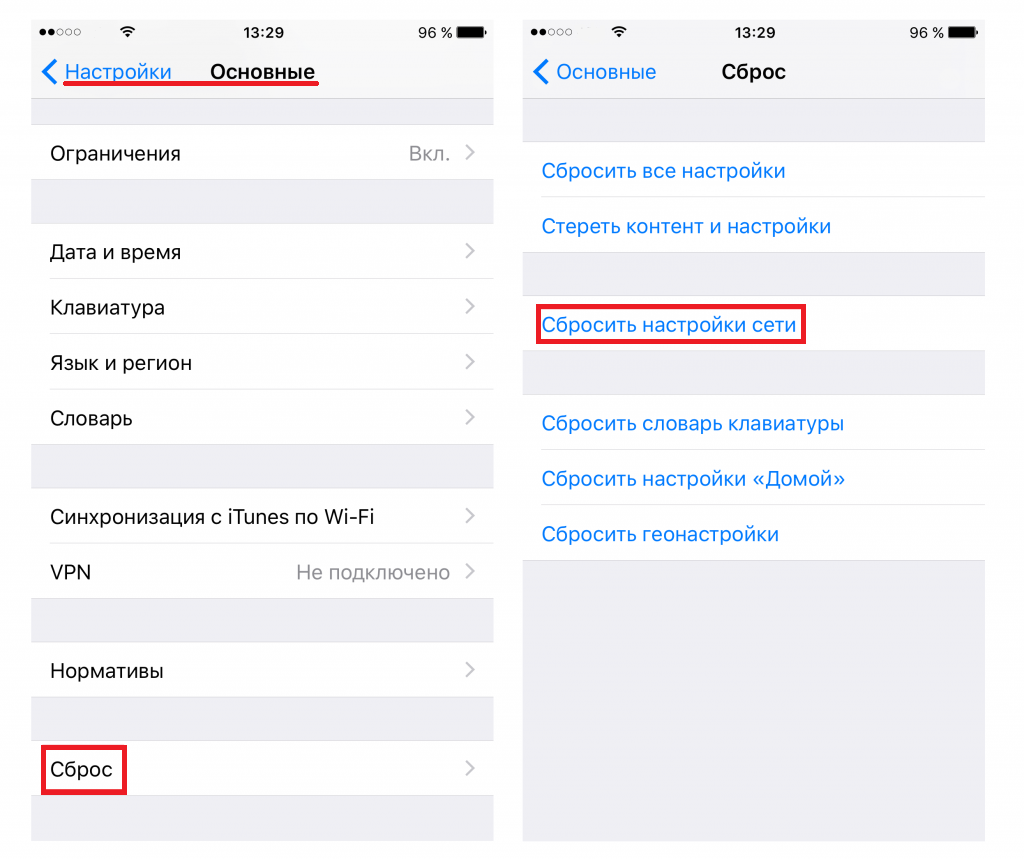

![Как перезагрузить айфон [все модели]](http://mobile-1s.ru/wp-content/uploads/d/d/1/dd177950b7711d9d324bd615fc4259a6.jpg)
![Как перезагрузить iphone или ipad [инструкция]](http://mobile-1s.ru/wp-content/uploads/0/9/a/09a04e22855e13fc4ceecfb73ee61f14.jpg)



![Как перезагрузить iphone или ipad [инструкция]](http://mobile-1s.ru/wp-content/uploads/d/8/a/d8a02b1c24d59f10e11924ed9b098db2.png)



![Как перезагрузить айфон [все модели] - mobcompany.info](http://mobile-1s.ru/wp-content/uploads/2/1/6/216dad0979af07a3596973f8dba0cc41.jpg)

































![Как перезагрузить айфон [все модели] - mobcompany.info](http://mobile-1s.ru/wp-content/uploads/1/7/c/17ce789c996a829166f9f683e21fd98d.jpg)


